ほかのグループやユーザーにアクセス権を設定する
ほかのグループやユーザーにWindowsで作成した共有フォルダーへのアクセス権を設定するときに以下の設定をします。アクセス権を設定しないときは不要です。
作成した共有フォルダーを右クリックし、[プロパティ]をクリックします。
[セキュリティ]タブで[編集...]をクリックします。
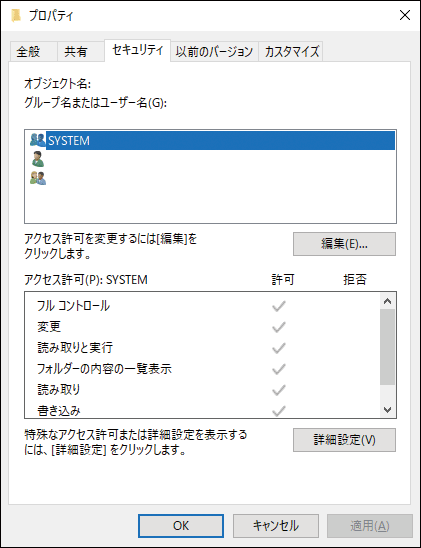
[追加...]をクリックします。
[詳細設定...]をクリックします。
[オブジェクトの種類...]、[場所...]を選択して、[検索]をクリックします。
アクセス権を設定するグループやユーザーを選択し、[OK]をクリックします。
[OK]をクリックします。
追加したユーザーを選択し、アクセス許可の一覧の[許可]欄の[フルコントロール]または[変更]にチェックマークを付けます。
[OK]を2回クリックします。
次に、本機のアドレス帳にパソコンの共有フォルダーを登録します。詳しくは、スキャナーのあて先を登録するを参照してください。
その後、登録した宛先にファイルを送信します。詳しくは、スキャンしたファイルを送信するを参照してください。

最初に、使用しているコンピューターへ共有フォルダーを作成するときは、ファイル共有の設定を有効にします。詳しくは、Windowsのヘルプを参照してください。
